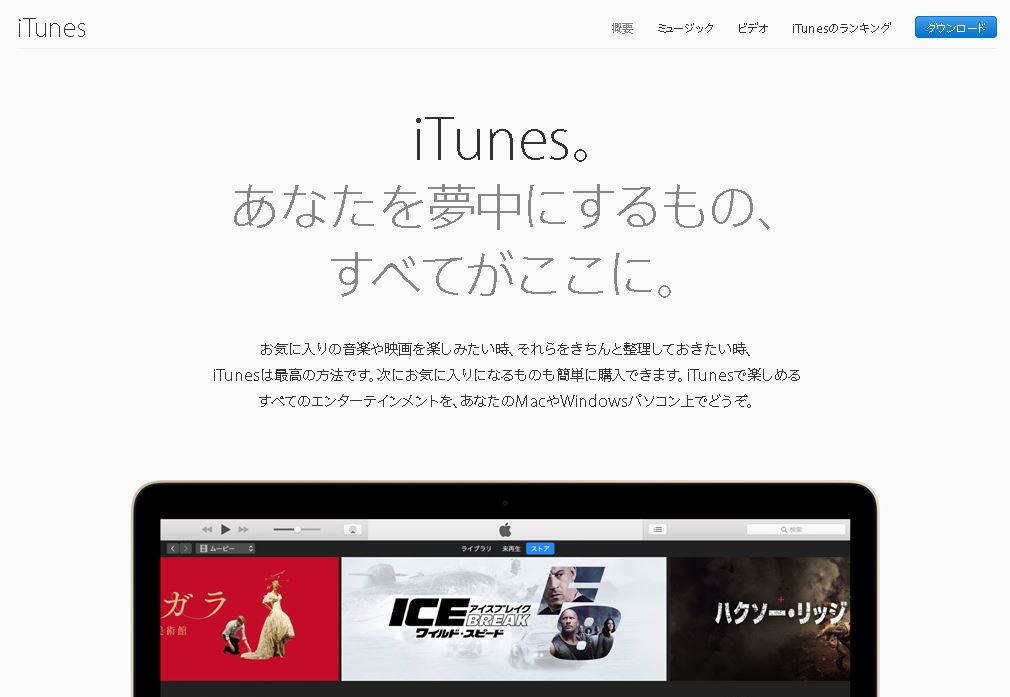
iTunesでアップデートを1つ前のバージョンにしたくてもやり方がわからないですよね。
今回は、そのやり方について紹介します。
iTunesを1つ前のバージョンに戻す為には次のことを行なってください。
iTunesをバックアップする
まずは、iTunesのバックアップを行ってください。
ライブラリに多くのデータがある場合などは、必ず行っておきましょう。
万が一データが消えた場合には、すぐに解決できるので覚えておきましょう。
バックアップのやり方は、ライブラリから、編集設定を行います。
その中にある「ライブラリへの追加時にファイルを“iTunesMedia”ファイルにコピーする」にチェックします。
そして、ファイルからライブラリを選択し、「ファイル統合」にチェックを入れてiTunesを終了します。
次に「iTunes」のフォルダを検索して、バックアップしたい場所を選択し、ドラッグとドロップします。
これでバックアップは完了です。
最新版のiTunesをアンインストールする
iTunesのアップデートを1つ前のバージョンを戻すためには、最新版のiTunesをアンインストールしてください。
アンインストールのやり方は簡単です。
パソコンのスタートボタンからコントロールパネルに行き、プログラムからアンインストールを選択します。
そして、Apple関連のアプリを全てアンインストールしてください。
全てアンインストールしないと、1つ前に戻せませんので、注意してください。
また、アンインストールが終わったらパソコン内のライブラリのデータも削除してください。
これで、最新版のアイインストールが完了となります。
iTunesのアップデートを1つ前のバージョンを戻す。
iTunesをアップデートを1つ前のバージョンに戻すやり方は次の通りに行ってください。
まず、Appleの公式サイトの「BrowseDownloadsbyProduct」にいきます。
その中から、1つ前のiTunesのバージョンを選択してダウンロードしてください。
リンクをクリックすると、ダウンロードしたインストーラーを開いてください。
あとは、指示に従ってインストールしてください。
インストールが終了したら、セットアップファイルを開きましょう。
これで、iTunesのアップデートを1つ前に戻せます。
あとは、iTunesを開いてバージョンが1つ前になっているか確認してください。
問題なければ、終了となります。
iTunesをバックアップから復元
最後に、iTunesのデータをバックアップから復元させます。
復元させるためには、まず、設定画面で一般環境設定の詳細をクリックします。
その中に、「新しいソフトウェアがあるか自動的に確認」のチェックを外します。
これで、iTunesを起動させても、最新版に誘導するポップアップがでなくなります。
その状態にしてから、ライブラリの復元を行ってください。
まとめ
- iTunesをバックアップする
- 最新版のiTunesをアンインストールする
- iTunesのアップデートを1つ前のバージョンを戻す。
- iTunesをバックアップから復元
iTunesのアップデートを1つ前のバージョンに戻す方法まとめについて紹介しました。
iTunesをこれから使用される方はぜひ参考にしてみてください。
